Értékek hozzáadása
A Pivot táblában megadhatjuk a látni kívánt értékeket. Ehhez a panelen lévő Értékek hozzáadása gombra kell kattintani. Egymás alatt több értéket is meghatározhatunk. Ha meggondoltuk magunkat, akkor a piros szemetesládával
|
KötésPivot táblánkba a választott eredményhalmaz oszlopai közül emelhető be a kívánt kategória. Nagy mennyiségű oszlop esetén lehetőség van a nagyító ikonnal keresni az elemek között. |
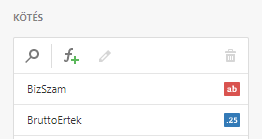 |
|---|---|
Összegzés típusaItt adható meg az aggregáció típusa a választott értékre. Pl. összeg. |
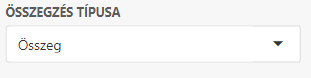 |
LehetőségekFelirat •Megváltoztathatjuk az eredményhalmaz elemének nevét a ráutaló hivatkozásokban. Értékek mutatása •Igen - A Pivot táblában az Értékek is megjelennek. •Nem - A Pivot táblában nem jelennek meg külön az Értékek, csak az összesítés. Összegek mutatása•Igen - A Pivot táblában az Összegek is megjelennek. •Nem - A Pivot táblában nem jelennek meg az Összegek. Főösszeg mutatása•Igen - A Pivot tábla alján a Főösszeg is megjelenik. •Nem - A Pivot táblában nem jelenik meg a Főösszeg. |
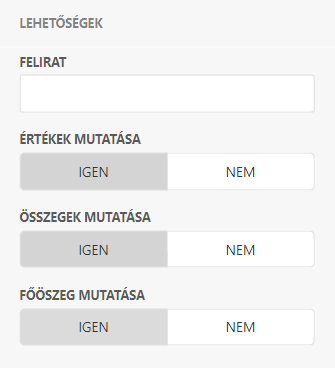 |
SzűrőLehetőségünk van szűrési beállításokra. |
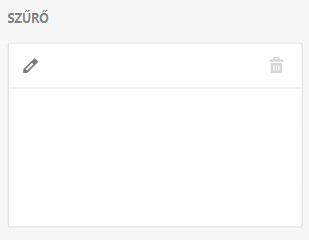 |
FormátumFormátum típus •'Automatikus' - A műszerfal dönti el, hogy milyen formában jeleníti meg az értéket. •'Általános' - Szöveges formátum, nincs formázás. •'Szám' - Szám megjelenítése •'Valuta' - Pénznem megjelenítése •'Tudományos' - Tudományos megjelenítés •'Százalék' - Százalékos megjelenítés
Egység •Szám és Valuta formátum esetén megadható, hogy az adatok egy, ezer, millió, vagy milliárd valutaegységre kerekítve jelenjenek meg
Pontosság •Szám, Valuta, Tudományos és Százalék formátum esetén megadható, hogy hány tizedesjegy jelenjen meg.
Csoportelválasztó beillesztése •Beállítása esetén nem folynak össze az adatok, hanem a számjegyek mennyiségtől függően csoportosítva jelennek meg. Pl. 1000 helyett 1 000 formában.
Valuta •Megadható a pénznem. |
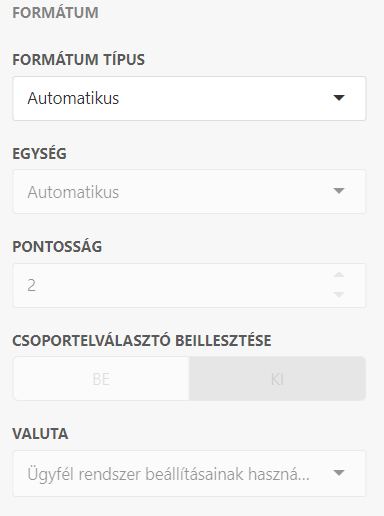 |
 eltávolíthatjuk a csoportosításban nem kívánt értékeket.
eltávolíthatjuk a csoportosításban nem kívánt értékeket.